基于Python编写简单的图片形状转换器
作者:小庄-Python办公
在这个数字化时代,图片处理已经成为我们日常生活中不可或缺的一部分,本文将使用Python开发图片形状转换器,感兴趣的小伙伴可以跟随小编一起学习一下
项目简介
在这个数字化时代,图片处理已经成为我们日常生活中不可或缺的一部分。今天我要分享一个用Python开发的图片形状转换器,它可以将普通的矩形图片转换成各种有趣的形状,如圆形、心形、五角星等。这个项目不仅实用,还展示了Python在GUI开发和图像处理方面的强大能力。
功能特色
多种形状支持
- 圆形:经典的圆形头像效果
- 椭圆形:优雅的椭圆形状
- 三角形:现代感十足的三角形
- 五角星:充满活力的星形
- 心形:浪漫的爱心形状
- 六边形:时尚的六边形设计
便捷的操作方式
- 拖拽加载:直接将图片拖拽到界面即可加载
- 文件选择:点击界面选择本地图片文件
- 剪贴板粘贴:支持从剪贴板直接粘贴图片
灵活的保存选项
- 支持PNG格式(保留透明背景)
- 支持JPEG格式(自动添加白色背景)
- 智能文件命名
技术架构
核心技术栈
- PyQt5:构建现代化的图形用户界面
- PIL (Pillow):强大的图像处理库
- NumPy:高效的数值计算
- 数学库:实现复杂的几何形状计算
效果图
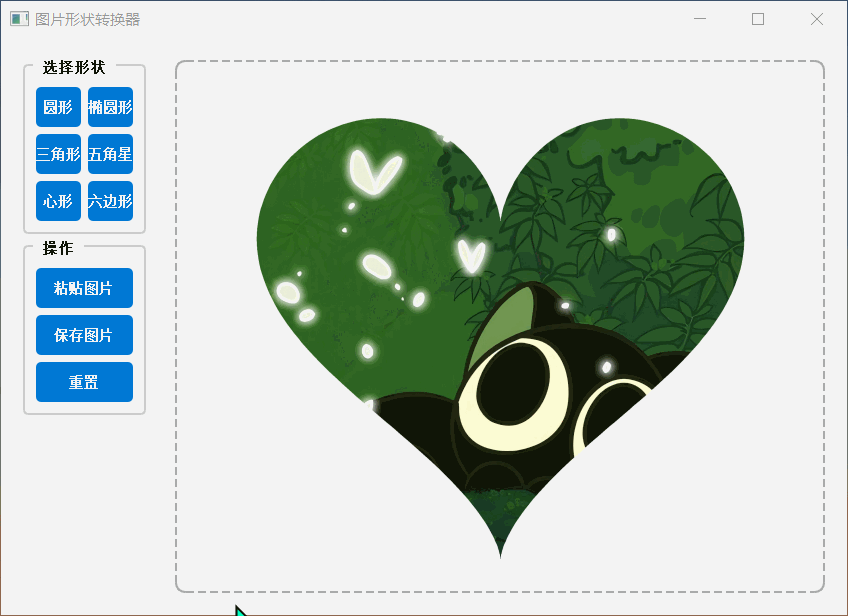
关键技术实现
1. 图像格式转换
def display_image(self, pil_image):
"""在界面上显示图片"""
if pil_image.mode == "RGBA":
data = pil_image.tobytes("raw", "RGBA")
qimage = QImage(data, pil_image.size[0], pil_image.size[1], QImage.Format_RGBA8888)
pixmap = QPixmap.fromImage(qimage)
项目实现了PIL Image与QPixmap之间的无缝转换,确保图片在不同组件间的正确显示。
2. 剪贴板图片处理
def paste_image(self):
"""从剪切板粘贴图片"""
clipboard = QApplication.clipboard()
pixmap = clipboard.pixmap()
# 转换为RGB格式(更稳定)
qimage = qimage.convertToFormat(QImage.Format_RGB888)
# 获取字节数据并转换为numpy数组
ptr = qimage.constBits()
ptr.setsize(height * width * 3)
arr = np.frombuffer(ptr, np.uint8).reshape((height, width, 3))
通过精心设计的转换流程,实现了从系统剪贴板到PIL图像的可靠转换。
3. 形状遮罩生成
圆形遮罩
mask_draw.ellipse([0, 0, size, size], fill=255)
心形遮罩
def _draw_heart_mask(self, draw, size):
"""使用参数方程绘制心形"""
points = []
for t in range(0, 360, 1):
t_rad = math.radians(t)
# 心形参数方程
x = 16 * math.sin(t_rad) ** 3
y = -(13 * math.cos(t_rad) - 5 * math.cos(2 * t_rad) -
2 * math.cos(3 * t_rad) - math.cos(4 * t_rad))
points.append((center_x + x * scale, center_y + y * scale))
draw.polygon(points, fill=255)
五角星遮罩
# 五角星的内外半径计算
for i in range(10):
angle = i * math.pi / 5 - math.pi / 2
radius = outer_radius if i % 2 == 0 else inner_radius
x = center + radius * math.cos(angle)
y = center + radius * math.sin(angle)
points.append((x, y))
界面设计
布局结构
- 左侧控制面板:形状选择按钮和操作按钮
- 右侧显示区域:图片预览和拖拽区域
样式设计
self.setStyleSheet("""
QPushButton {
background-color: #0078d4;
color: white;
border: none;
border-radius: 5px;
font-size: 14px;
font-weight: bold;
}
QPushButton:hover {
background-color: #106ebe;
}
""")
采用现代化的扁平设计风格,配色方案参考了Microsoft Fluent Design,提供了良好的用户体验。
核心算法解析
图片居中算法
# 计算偏移量,确保图片居中
x_offset = (size - width) // 2 if width < size else (width - size) // 2
y_offset = (size - height) // 2 if height < size else (height - size) // 2
if width < size or height < size:
square_img.paste(self.original_image, (max(0, x_offset), max(0, y_offset)))
else:
# 如果原图更大,进行智能裁剪
crop_box = (max(0, x_offset), max(0, y_offset),
max(0, x_offset) + size, max(0, y_offset) + size)
cropped = self.original_image.crop(crop_box)
square_img.paste(cropped, (0, 0))
遮罩应用技术
# 创建透明背景的结果图像
result = Image.new("RGBA", (size, size), (0, 0, 0, 0))
# 使用遮罩进行图像合成
result.paste(square_img, mask=mask)
错误处理与优化
异常处理机制
try:
# 图像处理逻辑
pass
except Exception as e:
print(f"形状转换异常: {str(e)}")
import traceback
traceback.print_exc()
QMessageBox.critical(self, "错误", f"形状转换失败: {str(e)}")
性能优化
- 使用内存直接转换,避免临时文件
- 智能缩放算法,保持图片质量
- 异步处理,确保界面响应性
使用指南
安装依赖
pip install PyQt5 Pillow numpy
基本使用流程
加载图片
- 拖拽图片到界面
- 点击界面选择文件
- 从剪贴板粘贴图片
选择形状
- 点击左侧形状按钮
- 实时预览转换效果
保存结果
- 点击"保存图片"按钮
- 选择保存格式和位置
高级技巧
- 批量处理:可以连续加载不同图片进行转换
- 格式选择:PNG保留透明背景,JPEG自动添加白色背景
- 重置功能:随时回到原始图片状态
项目亮点
1. 用户体验优化
- 直观的拖拽操作
- 实时预览效果
- 清晰的状态反馈
2. 技术创新
- 高精度的心形算法
- 智能的图片适配
- 稳定的格式转换
3. 扩展性设计
- 模块化的形状生成
- 可配置的界面样式
- 易于添加新形状
未来展望
计划功能
- 更多形状支持(钻石、花朵等)
- 批量处理功能
- 滤镜效果集成
- 云端保存支持
技术改进
- GPU加速处理
- 更高精度的算法
- 插件系统架构
总结
这个图片形状转换器项目展示了Python在桌面应用开发中的强大能力。通过PyQt5的现代化界面、PIL的专业图像处理和数学算法的精确计算,我们创造了一个既实用又有趣的工具。
项目不仅解决了实际的图片处理需求,还为学习Python GUI开发和图像处理提供了一个完整的实例。无论你是想要制作个性化头像,还是为设计项目添加创意元素,这个工具都能满足你的需求。
到此这篇关于基于Python编写简单的图片形状转换器的文章就介绍到这了,更多相关Python图片形状转换器内容请搜索脚本之家以前的文章或继续浏览下面的相关文章希望大家以后多多支持脚本之家!
